
การใช้งานแอปพลิเคชันนั้นง่ายต่อการช่วยเหลือทั้งสองอย่างผู้เริ่มต้นและผู้ใช้ระดับสูง ตัวช่วยสร้างสองตัวสำหรับการค้นหาอย่างลึกและการกู้คืนรายการที่สูญหายนั้นถูกจัดเตรียมไว้เพื่อให้สามารถดำเนินการตามที่ต้องการได้อย่างง่ายดาย หลังจากติดตั้งแอปพลิเคชันแล้วมันจะทักทายคุณด้วยตัวช่วยการค้นหาเพื่อสแกนไดรฟ์ที่กำหนดไว้อย่างละเอียดเพื่อหาไฟล์ PST และ OST ที่สูญหาย การสแกนลึกอาจใช้เวลานานกว่าการสแกนปกติเล็กน้อย แต่ให้แน่ใจว่าค้นหารายการที่ถูกลบหรือถูกย้ายทั้งหมด นอกเหนือจากการกู้คืนอีเมล ซ่อมแซมฐานข้อมูลอีเมล และ การกู้คืนสมุดที่อยู่ ตัวเลือกนอกจากนี้ยังมี ดังนั้นอีเมลที่ได้รับการกู้คืนสามารถอยู่ใน Outlook ที่ติดตั้งใหม่อย่างถูกต้อง
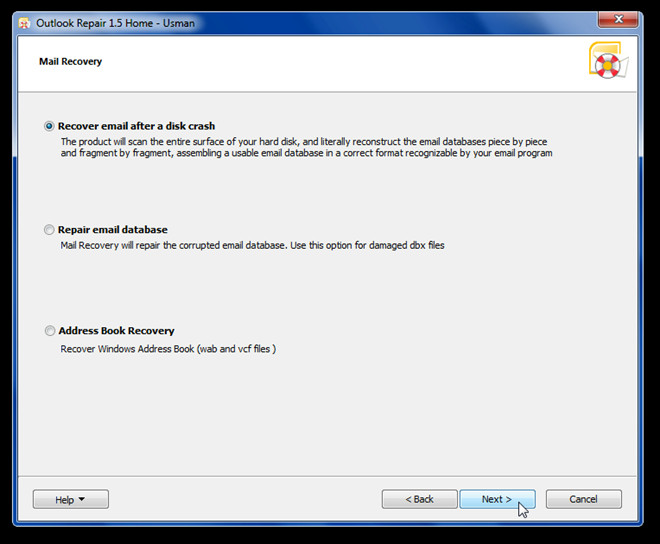
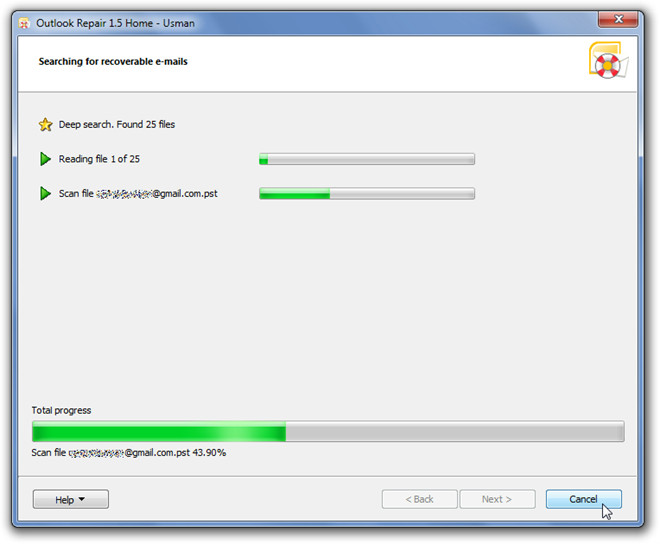
หลังจากเสร็จสิ้นการค้นหารายการคุณจะดูรายการที่สูญหายทั้งหมดที่เก็บไว้ในไฟล์ PST หลายไฟล์ที่ด้านซ้ายของอินเทอร์เฟซหลัก ในบานหน้าต่างตรงกลางคุณสามารถเรียกดูโฟลเดอร์ที่หายไปข้อความและที่อยู่ติดต่อด้วยรายการอื่น ๆ ที่รวมอยู่ในไฟล์ PST ที่เลือก
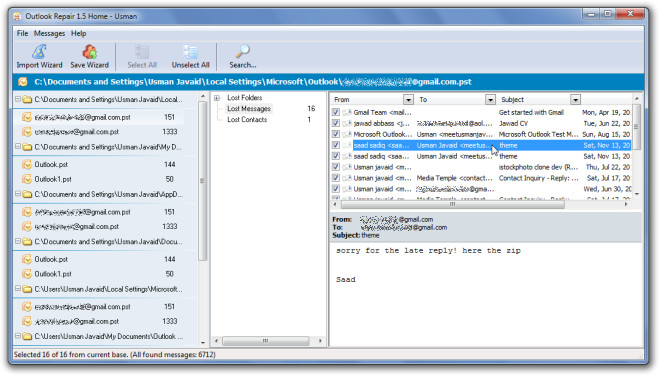
ตอนนี้สิ่งที่คุณต้องทำคือเลือก PSTตามด้วยการคลิกบันทึกตัวช่วยสร้างบนแถบเครื่องมือเพื่อส่งออกอีเมลรายชื่อติดต่อและรายการปฏิทิน คุณสามารถเลือกที่จะบันทึกอีเมลที่กู้คืนในรูปแบบ EML ได้ทุกที่ อย่างไรก็ตามหากคุณต้องการส่งออกอีเมลพร้อมกับรายการอื่นให้เลือกตัวเลือกส่งออกไปยังโฟลเดอร์ Outlook ในตัวช่วยสร้างการส่งออก เมื่อเสร็จแล้วให้คลิกถัดไปเพื่อเริ่มกู้คืนรายการ Outlook
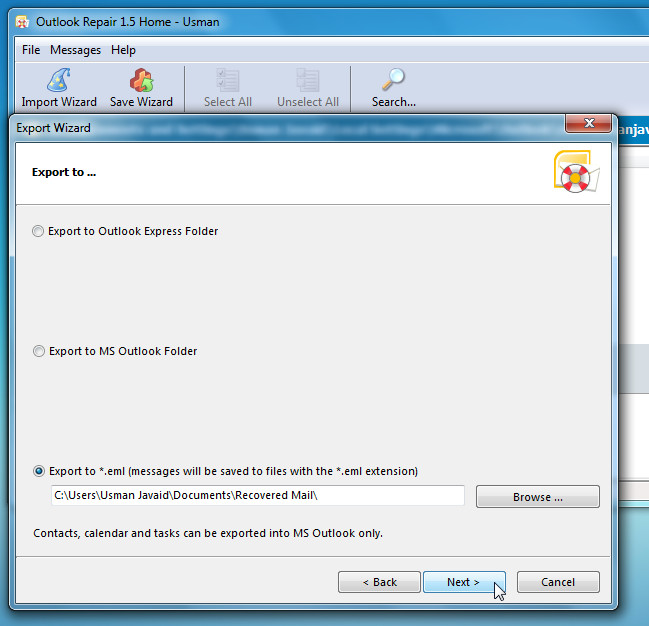
เมื่อกู้คืนแล้วให้เรียกใช้ Outlook เพื่อตรวจสอบว่ามีการกู้คืนรายการที่เลือกหรือไม่ Outlook Repair ใช้งานได้กับ Outlook 2003, Outlook 2007 และ Outlook 2010
ดาวน์โหลดซ่อมแซม Outlook













ความคิดเห็น